首先使用加法公式如=A1+B1进行单元格相加,其次利用SUM函数对区域如A1:A5求和,再通过状态栏快捷查看选中数字的总和,最后可用选择性粘贴中的“加”实现数值批量叠加。
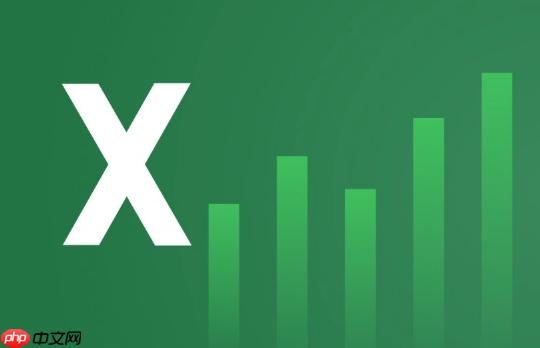
如果您需要在 Microsoft Excel 中进行数据处理,添加数字是最基础且常见的操作之一。可以通过多种方式实现单元格内或跨单元格的数值相加。
本文运行环境:Dell XPS 13,Windows 11
通过输入包含加号(+)的公式,可以在单个单元格中对指定数值或单元格引用进行求和。
1、点击目标单元格,开始输入公式。
2、输入等号“=”,然后依次输入第一个单元格地址、加号“+”、第二个单元格地址,例如:=A1+B1。
3、按下回车键,即可显示两数相加的结果。
4、可继续扩展公式,如 =A1+B1+C1,以实现多个数值相加。
SUM 函数适用于对连续或非连续的多个单元格区域进行快速加总,提升效率并减少手动输入错误。
1、选择希望显示结果的单元格。
2、输入公式 =SUM( 开始调用函数。
3、选中需要相加的单元格区域,例如 A1:A5,公式将自动填充为 =SUM(A1:A5)。
4、也可以手动输入不相邻区域,如 =SUM(A1, B3, C5)。
5、完成输入后按回车键,即可得到总和。
当需要临时查看某些数字的合计值而无需写入公式时,可以利用状态栏快速获取结果。
1、用鼠标选中包含数字的多个单元格。
2、观察 Excel 窗口底部的状态栏,会自动显示所选区域的 求和值。
3、若未显示,右键状态栏并启用“求和”选项。
该方法用于将一组数字加到另一组已有数字上,适合批量修改原始数据。
1、在一个空白列中输入要增加的数值,例如在 D 列输入“10”。
2、选中这些数值,按 Ctrl+C 复制。
3、选中目标数值区域,右键选择“选择性粘贴”。
4、在弹出菜单中选择“加”,点击确定,原数据将与复制值相加。
以上就是如何在 Microsoft Excel 中添加数字的详细内容,更多请关注php中文网其它相关文章!

每个人都需要一台速度更快、更稳定的 PC。随着时间的推移,垃圾文件、旧注册表数据和不必要的后台进程会占用资源并降低性能。幸运的是,许多工具可以让 Windows 保持平稳运行。

Copyright 2014-2025 https://www.php.cn/ All Rights Reserved | php.cn | 湘ICP备2023035733号